Die Nutzung des Netzwerks ist einer der wichtigsten Faktoren in jeder Organisation, unabhängig von der Art der wirtschaftlichen Aktivität, da, solange das Netzwerk die erforderlichen Zugriffe bereitstellt und sich innerhalb der festgelegten technischen Anforderungen befindet, sowohl die Rollen als auch die Dienste synchron funktionieren des Servers als die Zugriffe der Benutzer auf das lokale und externe Netzwerk . All dies bildet eine Reihe von Variablen, die für ihren Betrieb optimiert werden müssen.
Auf der Ebene der Netzwerke müssen wir viele Aspekte berücksichtigen, aber einer der heikelsten ist die Bandbreite, da hierdurch die Datenmenge bestimmt wird, die für bestimmte Anwendungen oder Standorte verwendet werden kann, und auch eine größere Bandbreite eine höhere Bandbreite ermöglicht optimal Es kommt jedoch an vielen Stellen vor, dass mit zunehmender Bandbreite der Zugriff auf nicht regulierte Sites wie Filmsites, Musik, Streaming usw. missbraucht wird, die einen Großteil der Bandbreite für Dienste verbrauchen, die wirklich höhere Geschwindigkeiten benötigen Netzwerk
TechnoWikis erklärt, wie das WonderShaper-Tool installiert und verwendet wird, um die Bandbreite in Linux-Systemen zu beschränken und somit eine bessere Kontrolle darüber zu haben.
In Version 1.3 von WonderShaper wurde die HTB-Warteschlange anstelle von CBQ verwendet, was ein besseres Bandbreitenmanagement bei Hochgeschwindigkeitsverbindungen über 10 MB ermöglicht. In Version 1.4 wurde eine Methode implementiert. Verbesserte Einkommenskonfiguration und die Möglichkeit, die Bandbreite, mit der die maximale Downloadgeschwindigkeit und / oder die maximale Ladegeschwindigkeit festgelegt werden kann, zu begrenzen oder zu erhöhen.
Mit diesem Dienstprogramm können Sie die festgelegten Grenzwerte löschen und den aktuellen Status einer Schnittstelle über die Befehlszeile anzeigen.
1. Wie installiere ich WonderShaper Linux?
Um die Installation dieses Dienstprogramms durchzuführen, können wir eine der folgenden Zeilen ausführen:
sudo apt install wondershaper (Debian / Ubuntu) sudo yum install wondershaper (CentOS / RHEL) sudo dnf install wondershaper (Fedora)
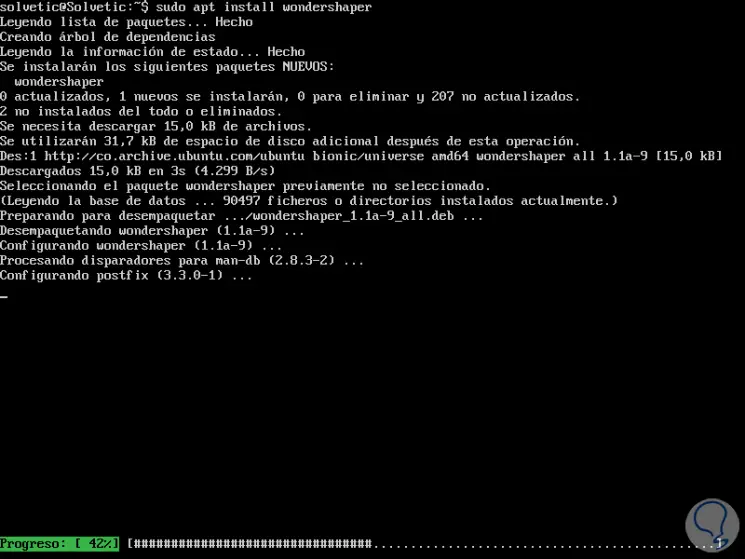
Um die neuesten WonderShaper-Updates zu extrahieren und zu installieren, müssen wir das WonderShaper GitHub-Repository auf das System klonen, dann zum lokalen Repository wechseln und es mit den folgenden Befehlen installieren:
cd bingit clone https://github.com/magnific0/wondershaper.gitcd wondershapersudo make install
2. Erkennen der Linux-Netzwerkschnittstelle
Jetzt müssen wir wissen, welche Schnittstelle oder welche Netzwerkschnittstellen in unserem System vorhanden sind. Dazu können wir einen der folgenden Befehle ausführen:
ifconfig ip addr
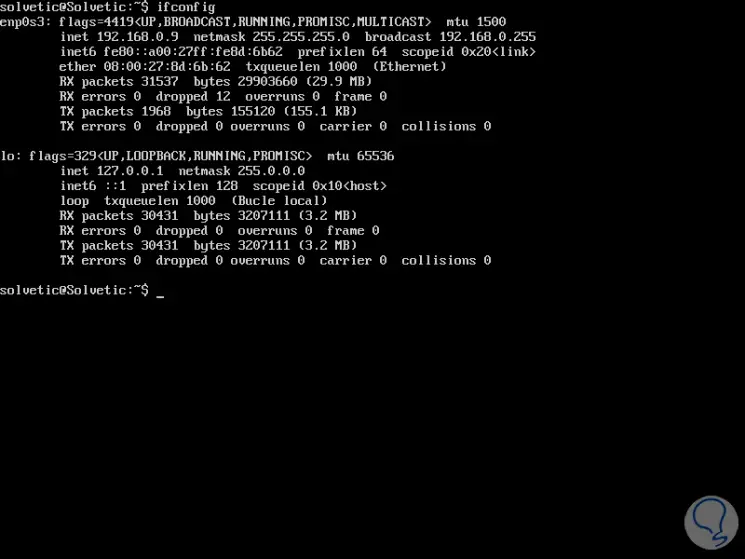
In diesem Fall sehen wir, dass die verwendete Schnittstelle enp0s3 ist.
3. Verwendung von WonderShaper unter Linux
Sobald dies definiert ist, ist es Zeit, dieses Dienstprogramm zu verwenden, um die Bandbreitennutzung im System zu beschränken.
Wenn wir die maximale Download-Geschwindigkeit in Kbit / s für eine bestimmte Schnittstelle definieren möchten, müssen wir den folgenden Befehl mit der Option -a ausführen, die die Schnittstelle definiert, und -d, die die Geschwindigkeit in Kbit / s definiert:
wunderformer -a enp0s3 -d 4048
Wir können die Anstiegsrate auch mit dem Parameter -u definieren
wondershaper -a enp0s3 -u 1048
Oder wir können beide Optionen auf folgende Weise in einem einzigen Befehl anwenden:
wondershaper -a enp0s3 -d 4048 -u 1048
Mit der Option -s können wir den aktuellen Status der ausgewählten Schnittstelle anzeigen:
wondershaper -sa enp0s3
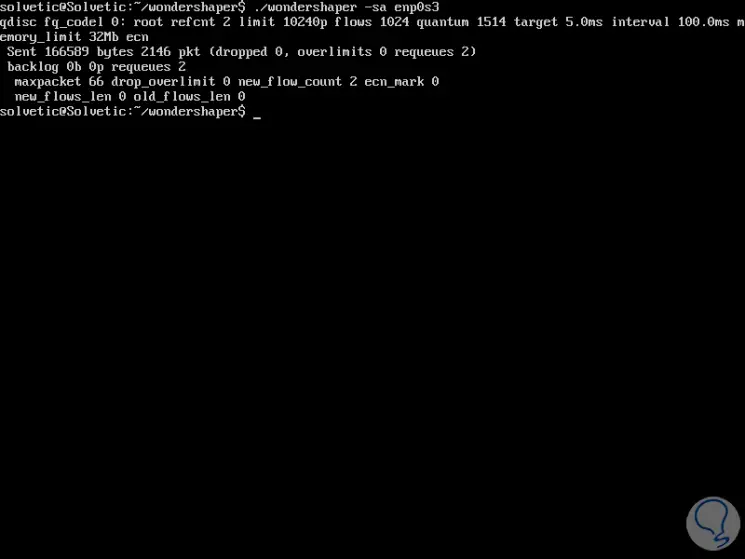
Wenn wir Einschränkungen bereinigen möchten, müssen wir Folgendes ausführen:
wondershaper -ca enp0s3
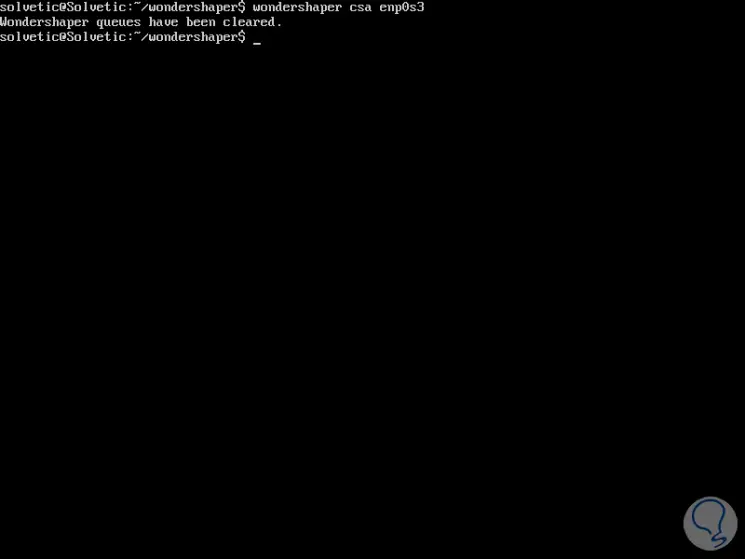
4. So führen Sie WonderShaper dauerhaft auf dem Linux-System aus
Es ist möglich, das WonderShaper-Dienstprogramm als Dienst auszuführen, bei dem die Parameter zum Konfigurieren der Bandbreite in einer bestimmten Konfigurationsdatei definiert werden. Auf diese Weise kann der WonderShaper zum Zeitpunkt des Systemstarts gestartet und die Bandbreitennutzung begrenzt werden automatisch
Um dies zu erreichen, müssen wir die folgende Zeile mit dem gewünschten Editor ausführen, um eine neue Konfigurationsdatei zu erstellen:
sudo nano /etc/conf.d/wondershaper
Dort werden wir folgendes festhalten:
[wondershaper] # AdapterIFACE = "wlp1s0" # Download-Rate in KbpsDSPEED = "4048" # Upload-Rate in KbpsUSPEED = "512"
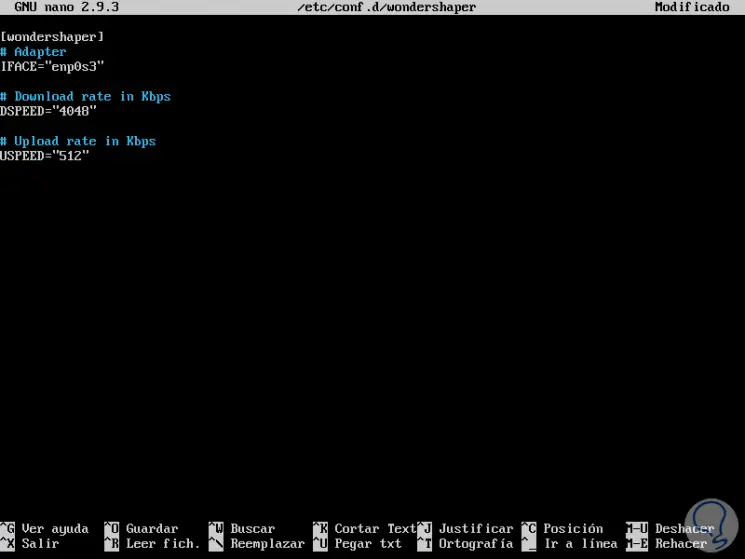
Dort definieren wir die Download- und Upload-Raten. Speichern Sie die Änderungen mit den Tasten Strg + O und verlassen Sie den Editor mit den Tasten Strg + X.
Danach werden wir folgende Zeilen ausführen:
sudo systemctl start wondershaper (Starten Sie den Dienst) sudo systemctl enable wondershaper (Aktivieren Sie den Dienst) sudo systemctl status wondershaper (Überprüfen Sie den Status des Dienstes)
Wenn Sie Änderungen an der Datei vornehmen, können Sie den Dienst neu starten, um die folgenden Änderungen zu übernehmen:
sudo systemctl wondershaper neu starten
Wenn der Dienst angehalten werden muss, können wir Folgendes ausführen:
sudo systemctl stop wondershaper
Die verschiedenen Nutzungsmöglichkeiten von WonderShaper sind:
-h
-a <Adapter>
-d <rate>
-u <rate>
-p
-c
-s
Dank dieses Dienstprogramms wird es möglich sein, die gesamte Bandbreite in Linux auf konkrete und direkte Weise zu verwalten.
